今回はExcelのセルに値を設定する方法をご紹介します。
以下のようにソースコードを記述します。
Sub 値設定()
Dim a1 As String
a1 = “あいうえお“
Range(“A1“).Value = a1
End Sub
実行結果は以下となります。

20代フリーランスエンジニアのブログ
投稿日:2019年9月16日 更新日:
今回はExcelのセルに値を設定する方法をご紹介します。
以下のようにソースコードを記述します。
Sub 値設定()
Dim a1 As String
a1 = “あいうえお“
Range(“A1“).Value = a1
End Sub
実行結果は以下となります。

執筆者:ユキヒト
関連記事

【SAS】SASで良く使うテクニック。その4 「参照元のトレース」~データセットの差分がある箇所を探すのに便利~【Excel】
今回はSASで良く使うテクニックということで、データセットの差分がある箇所を探すときは「参照元のトレース」が役に立つ理由を解説していきます。 (参考:【SAS】SASで良く使うテクニック。その1 Ex …

【SAS】SASで良く使うテクニック。その6 「名前ボックス」~指定したセルに飛びたい時~【Excel】
今回はSASで良く使うテクニックということで、指定したセルに飛びたい時は「名前ボックス」が役に立つ理由を解説していきます。 以前の記事で「Ctrl+R」や「Ctrl+D」を用いた例を紹介してきました。 …

今回はEnumの使い方について解説します。(参考元:moug) Excelではいくつかの色にインデックス番号が割り振られており、ColorIndexプロパティに対応した数値を当てはめると、今回ではA1 …
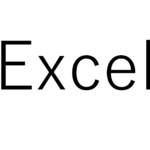
【Excel】リスト化をIndirectで実行する際の文字制限
セルをIndirectで動的にリスト化しようとした際、躓いたことを記事にします。 まずは、シート上を以下のように準備します。 B1をA1の内容に合わせて動的にリスト化します。例えば、A1に北海道と入力 …

2024/05/18
【SQL】【Snowflake】LAG関数で他レコードを参照する【LAG】【OVER】

2024/05/12
【SQL】【Snowflake】テーブルの新規作成【CREATE TABLE】

2024/05/06
【SQL】【Snowflake】スキーマを新規作成する方法【CREATE SCHEMA】